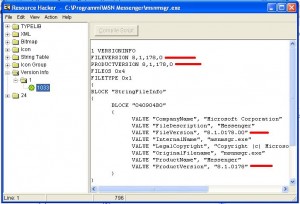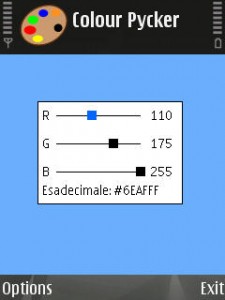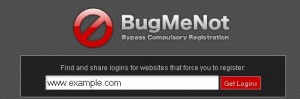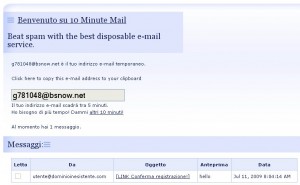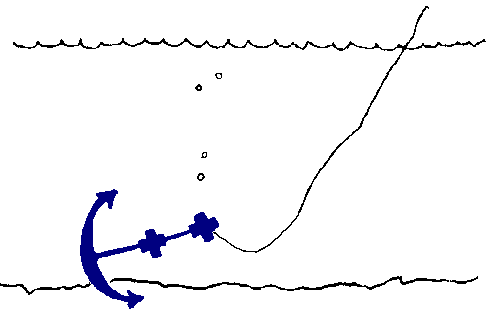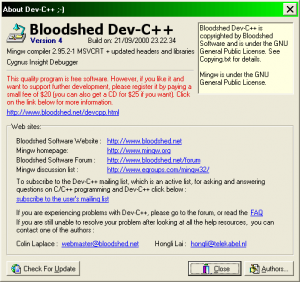Come utilizzare Wolfram Alpha per l’esame di Analisi
 Ho già parlato delle potenzialità di Wolfram Alpha in un precedente articolo, ciò che voglio fare ora è descriverne il suo funzionamento finalizzato all’esame più temuto al primo anno delle facoltà scientifiche: Analisi matematica.
Ho già parlato delle potenzialità di Wolfram Alpha in un precedente articolo, ciò che voglio fare ora è descriverne il suo funzionamento finalizzato all’esame più temuto al primo anno delle facoltà scientifiche: Analisi matematica.
Innanzitutto, è importante sapere che tutte le operazioni matematiche svolte da Wolfram Alpha, sono eseguite da Wolfram Mathematica, un software commerciale della Wolfram. La sintassi di Wolfram Alpha non è la stessa di Mathematica, ma essendo in grado di comprendere quasi ogni tipo di richiesta, spesso riesce ad interpretare anche la sintassi di Mathematica.
I comandi che utilizzo in questo articolo come input per Wolfram Alpha non sono gli unici comandi che si possono utilizzare per ottenere lo stesso risultato. Ad esempio, se voglio calcolare la somma di due numeri, posso scrivere “4+9“, “sum of 4 and 9“, “what is the sum of 4 and 9?” o ancora “can you tell me the sum of 4 and 9?“.
Se trovate dei comandi più intuitivi di queli che ho utilizzato io, ben venga :).
Funzioni
La prima cosa che possiamo provare a fare con Wolfram Alpha è uno studio di funzione.
Consideriamo la funzione:
Inserendo l’espressione di questa funzione in Wolfram Alpha (link), il programma ci fornirà una serie di informazioni utili per lo studio della funzione:
- Input: è la funzione che abbiamo appena inserito.
- Plots: una serie di grafici caratteristici della funzione. Il primo per x da -4 a 6, il secondo per x da -40 a 40. Gli estremi dei grafici variano a seconda della funzione e sono generati in modo da permettere una visione di tutte le sue particolarità.
Entrambi i grafici sono costituiti da una linea rossa e una linea blu. Se si considera la funzione definita solo in un sottoinsieme dei numeri reali, il dominio èa causa della radice, e il grafico è rappresentato dalla linea blu. Se però consideriamo la funzione in un sottoinsieme dei numeri complessi, la radice è definita sempre e l’unica limitazione del dominio è
. La linea rossa rappresenta quindi la parte immaginaria della funzione e in
è tracciata una linea verticale che ne costituisce un asintoto.
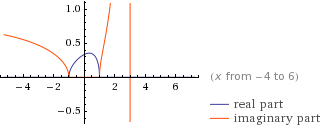
- Alternate forms: una serie di espressioni alternative con le quali possiamo esprimere la nostra funzione. È molto utile ad esempio se la nostra funzione va considerata in un prodotto di funzioni e ci sono elementi che si possono semplificare.
- Roots: sono le radici (o zeri) della funzione, ossia i valori delle x per i quali la funzione vale zero.
- Series expansion at x = : è lo sviluppo in serie di Taylor della funzione, con punto di partenza in alcuni valori caratteristici della funzione come le radici, l’origine e all’infinito.
Per calcolare lo sviluppo in serie di Taylor con un punto di partenza diverso, basta scrivere “f(x) series expansion in x=k“, dove f(x) è la nostra funzione e k il punto di partenza che ci interessa (link).
Verrà inoltre effettuato un grafico di confronto tra la funzione e i suoi sviluppi in serie di primo e secondo ordine:
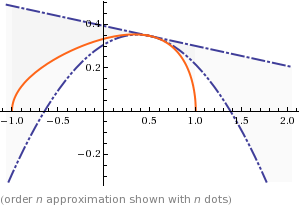
- Derivative: è la derivata della funzione rispetto ad x.
- Indefinite integral: è l’integrale indefinito della funzione, ossia una sua primitiva. Notare che
e
sono rispettivamente Arcotangente e Arcoseno, come è scritto in basso a destra.
Conoscere l’espressione della derivata e dell’integrale di una funzione è senza dubbio un’informazione notevole, per chi è alle prese con uno studio di funzione. Ma un’informazione ancora migliore sarebbe conoscere i passaggi da seguire per arrivare all’espressione di quella derivata o integrale. Ebbene, Wolfram Alpha ci fornisce persino questa informazione.
Cliccando infatti su Show steps verranno mostrati tutti i passaggi che bisogna seguire per risolvere quella derivata o quell’integrale.
Per l’integrale suggerisce infatti di effettuare prima una sostituzione trigonometrica, poi una seconda sostituzione e infine mostra il valore di ogni integrale che permette di arrivare alla soluzione finale (link).
(beh, sì, ho inventato una funzione che ha un integrale davvero particolarmente complesso!)
- Global maximum/minimum: sono i punti di massimo e minimo assoluti della funzione, con i rispettivi valori.
- Limit: sono dei limiti della funzione calcolati a
e
. Ovviamente viene considerata la parte immaginaria della funzione, dato che la parte reale è definita soltanto tra -1 e +1.
- Series representations: un’altra rappresentazione in serie della funzione.
- Property: nel caso in cui la funzione soddisfi particolari proprietà di simmetria o periodicità, queste verranno indicate sotto questa voce. Ad esempio, nel caso del seno, ci informa che questo è periodico di
(link).
Integrali e derivate
Abbiamo già visto come nello studio di funzione Wolfram Alpha sia in grado di calcolare, tra le varie cose, un integrale o una derivata.
Se però abbiamo bisogno di maggiori informazioni su un integrale o una derivata, basterà inserire come input “integrate f(x)“, oppure “derivate f(x)“, dove f(x) è la nostra funzione (link 1, link 2).
Come prima, dopo aver calcolato il valore della derivata o dell’integrale con tanto di passaggi intermedi, verranno riproposte una serie di informazioni relative allo studio di funzione, dove questa volta la funzione studiata è la derivata o l’integrale della funzione che stavamo studiando. E quindi: grafico, forme alternative, radici, sviluppi in serie, ecc…
Potrebbe essere necessario però calcolare il valore di un integrale definito.
Basterà inserire come input “integrate f(x) from a to b“, dove a e b sono i nostri estremi di integrazione (link).
Verrà mostrato il valore numerico dell’integrale e una sua rappresentazione grafica.
Qualora il risultato dovesse essere espresso in forma decimale, è possibile mostrare quante cifre decimali si desidera cliccando su More digits.
Un’altra operazione interessante è quella di derivata parziale. Se abbiamo infatti una funzione definita in :
Per avere la derivata rispetto ad x, basta scrivere “derivate f(x,y) in x” e quella rispetto ad y “derivate f(x,y) in y” (link).
Ancora una volta, con i relativi passaggi (Show steps).
Risoluzione di equazioni
Wolfram Alpha offre una quantità inimmaginabile di strumenti matematici. Uno dei più semplici e più utilizzati, è la risoluzione di equazioni.
Risolvere un’equazione è semplicissimo, basta digitare “solve eq(x)“, dove eq(x) è la nostra equazione (link).
Oltre alle soluzioni reali, verranno ovviamente fornite anche le soluzioni in campo complesso.
Per risolvere un sistema di equazioni, siano esse di qualsiasi tipo, basta scrivere le equazioni separate da una virgola.
Esempio: “solve x+3y=5, 4x-8y=0” (link).
Oltre alla risoluzione di equazioni tradizionali, Wolfram Alpha è in grado di risolvere molti altri tipi di equazioni, come ad esempio le equazioni differenziali. Per risolvere, ad esempio, questa equazione differenziale:
basta digitare “solve y(x)+3y'(x)=x^2” (link). Verrà restituito il tipo di equazione differenziale (nel nostro caso ordinaria lineare di primo ordine), l’insieme di funzioni che soddisfano l’equazione (se esiste), il grafico di una delle soluzioni con la relativa derivata, e un grafico dell’andamento di queste funzioni:
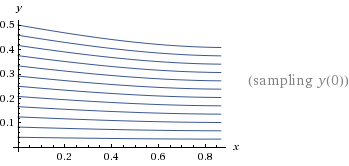
Le capacità di Wolfram Alpha non si fermano neanche davanti ad un’equazione differenziale non lineare di terzo ordine, come l’Equazione di Blasius:
Questa equzione non ha soluzioni analitiche, ma esclusivamente numeriche.
Wolfram Alpha non dà la soluzione numerica (forse sarebbe troppo!) ma ci fornisce comunque un grafico dell’andamento della funzione e delle sue derivate (link).
Per informazione, l’equazione può essere risolta comunque semplicemente utilizzando Wolfram Mathematica, con i tre seguenti comandi:
sol=NDSolve[{f'''[x]+0.5f[x]*f''[x]==0,f'[0]==0,f[0]==0,f'[50]==1},f,{x,0,10}]
b[x]=f[x]/.sol
Style[TableForm[{Table[x,{x,0.1,8,0.2}],Table[{Evaluate[f[x]/.sol]},{x,0.1,8,0.2}],Table[{Evaluate[f'[x]/.sol]},{x,0.1,8,0.2}],Table[{Evaluate[f''[x]/.sol]},{x,0.1,8,0.2}]},TableDirections->Row,TableHeadings->{{"n", "f", "f'", "f''"},None}],12]
Successioni e serie numeriche
Per quanto riguarda successioni e serie numeriche, l’informazione che generalmente interessa lo studente di Analisi è la convergenza.
– Per le successioni, basta calcolare un limite. Il comando per risolvere un limite è “limit f(n) n to k“, dove f(n) è la successione, k è il valore a cui fate tendere n (per infinito, è infinity).
Ad esempio, per la successione:
basta digitare “limit n/(n+1) n to infinity” (link).
– Per le serie numeriche il comando è “sum f(n) n to infinity“. Ad esempio per:
basta digitare “sum 1/(n^2+1)” (link).
Anche qui, come per integrali e derivate, le informazioni fornite sono molto interessanti:
- Infinite/approximate sum: il valore della sommatoria in forma analitica (se esiste) e decimale.
- Finite sum approximation: è una stima della somma per valori di n finiti. (il suo valore non indica che la serie converge!)
- Convergence tests: questa voce è molto interessante, perché ci informa di quali criteri di convergenza sono stati applicati, e quali di questi sono soddisfatti.
- Partial sums: è un grafico delle somme parziali che mette in mostra l’andamento della serie.
- Partial sum formula: è un’espressione per le somme parziali.
Infine, ecco il link del portentoso strumento:
http://www.wolframalpha.com
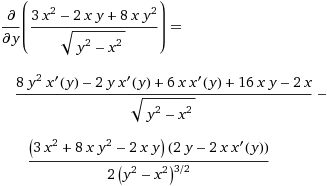


 Tutti gli atenei della Federico II di Napoli sono coperti da una rete Wi-Fi. Connettersi con un computer è piuttosto semplice, specie con sistemi operativi aggiornati, ma per quanto riguarda i cellulari è davvero impiccioso.
Tutti gli atenei della Federico II di Napoli sono coperti da una rete Wi-Fi. Connettersi con un computer è piuttosto semplice, specie con sistemi operativi aggiornati, ma per quanto riguarda i cellulari è davvero impiccioso.